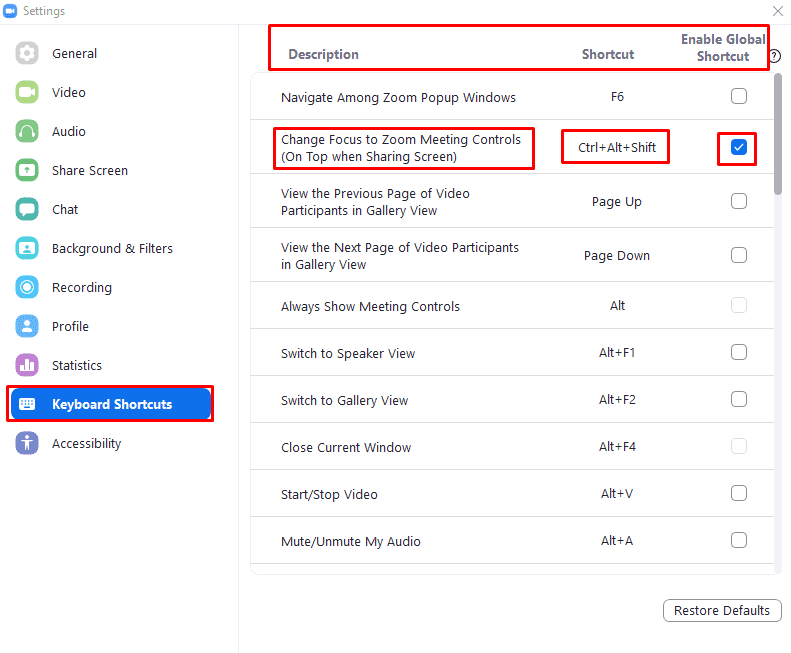Zoom ima več kot štirideset bližnjic na tipkovnici, ki jih je mogoče uporabiti za nadzor nekaterih interakcij z Zoomom. Večina bližnjic je zasnovanih tako, da delujejo med klicem, druge pa so zasnovane tudi za uporabo zunaj klicev. En primer tega je bližnjica na tipkovnici »Ctrl + Shift + A«, ki se uporablja za sprejem klica.
Na splošno večina bližnjic deluje samo, ko je glavno okno Zoom ali okno za klic, kar je pomembno za bližnjico. Vse bližnjice je mogoče označiti kot »Globalne bližnjice«, ki jih je mogoče uporabiti tudi, če Zoom nima fokusa. Primer bližnjice, kjer bi to lahko bilo izjemno in redno uporabno, je bližnjica »Izklopi/vklopi zvok mojega zvoka«, ki vklopi in izklopi vaš mikrofon prek bližnjice »Alt + A«.
Morda boste ugotovili, da so nekatere bližnjice moteče za dostop ali zapomnitev ali pa so v dejavnem konfliktu z drugo bližnjico, ki ste jo konfigurirali za drug program. Na srečo vam Zoom omogoča, da ponovno povežete vse bližnjice na tipkovnici.
Če želite ponovno povezati katero koli bližnjico Zooma ali konfigurirati bližnjico kot »Globalno bližnjico«, morate odpreti nastavitve Zooma. Za dostop do nastavitev kliknite ikono uporabnika v zgornjem desnem kotu, nato kliknite »Nastavitve«.

Ko ste v nastavitvah, preklopite na zavihek »Bližnjice na tipkovnici«. Pomikajte se po seznamu bližnjic, ko najdete bližnjico, ki jo želite uporabiti, si zapomnite trenutno bližnjico na tipkovnici ali dodajte novo. Če želite spremeniti bližnjico na tipkovnici, kliknite trenutno bližnjico na tipkovnici, nato vnesite kombinacijo tipk, ki jo želite uporabiti, nato pritisnite tipko »Enter«, da shranite. Lahko pa pritisnete tipko "Escape", da prekličete spremembo. Če želite uporabljati bližnjico na tipkovnici, medtem ko Zoom ni primarno okno, označite ustrezno potrditveno polje »Omogoči globalno bližnjico«.